【Python数据可视化秘籍】
发布时间: 2024-12-07 04:25:31 阅读量: 10 订阅数: 14 


Python数据可视化课后习题_答案.docx
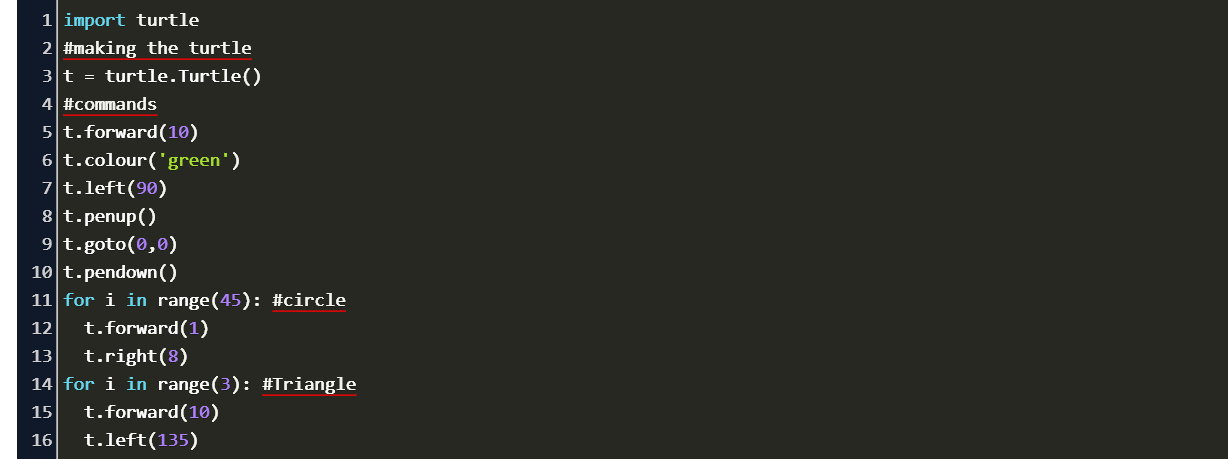
# 1. Python数据可视化的基础
数据可视化是数据分析中不可或缺的一部分,它通过图形化的手段,帮助我们理解和解释数据,是数据科学中传达信息的重要工具。Python作为一种高级编程语言,它在数据科学和可视化领域中具有强大的能力。本章我们将了解Python数据可视化的核心概念和基础知识,为之后深入学习各类数据可视化库和实践技巧打下坚实的基础。
## 1.1 数据可视化概述
数据可视化是指将数据转换为图形或图表,使观察者能够直观地识别数据模式、趋势和异常。这是数据分析中的一种关键技能,有助于解释复杂的数据集并有效地传达分析结果。在Python中,数据可视化通常是通过第三方库来实现,这些库提供了丰富的API,使得创建直观的图形成为可能。
## 1.2 Python在数据可视化中的应用
Python提供了多种库来支持数据可视化,包括但不限于Matplotlib、Seaborn和Plotly。这些库各有特点,Matplotlib是Python中最早的绘图库之一,适用于创建静态、2D图表;Seaborn构建在Matplotlib之上,专为统计图表设计,界面更加简洁;Plotly则提供了交互式的图形能力,非常适合Web应用。
## 1.3 数据可视化的基本步骤
一个典型的Python数据可视化过程包括以下几个步骤:
- 数据收集:从不同的数据源中收集需要可视化的数据。
- 数据预处理:使用如Pandas这样的库来清洗和准备数据,使其适合绘图。
- 绘图:根据数据类型和可视化目标,选择合适的库和图表类型进行绘图。
- 调整和定制:对生成的图表进行调整,比如调整标签、颜色、图例等,以提高其表达力。
- 分析和解释:解读图表内容,提取有价值的信息,并可能做出决策。
在后续章节中,我们将深入探讨如何使用这些步骤和工具来创建具有洞察力和吸引力的数据可视化作品。通过实际案例分析和编码实践,读者将学会如何利用Python及其数据可视化库来解决现实世界的问题。
# 2. 探索常用数据可视化库
### 2.1 Matplotlib的深入使用
Matplotlib是Python中一个强大的绘图库,广泛应用于数据可视化领域。从基础的折线图到复杂的三维图表,Matplotlib都能提供丰富的工具和接口进行制作。
#### 2.1.1 Matplotlib基础图表绘制
基础图表的绘制是进行数据可视化的第一步,Matplotlib提供了一系列基础的图表类型,如折线图、柱状图、散点图等,可以通过简单的几行代码完成。
```python
import matplotlib.pyplot as plt
# 准备数据
x = [1, 2, 3, 4, 5]
y = [2, 3, 5, 7, 11]
# 绘制基础的折线图
plt.plot(x, y)
plt.title('Simple Plot')
plt.xlabel('x-axis')
plt.ylabel('y-axis')
plt.show()
```
在上面的代码中,我们首先导入了`matplotlib.pyplot`模块,并给其起了一个别名`plt`,这是为了简化后续的调用。之后,我们创建了两组数据,分别赋值给了变量`x`和`y`。接着,使用`plt.plot()`函数绘制了基础的折线图,`plt.title()`, `plt.xlabel()`, 和 `plt.ylabel()`函数分别用于添加图表的标题和轴标签。最后,通过`plt.show()`显示了图表。
#### 2.1.2 高级绘图技巧与定制化
在Matplotlib中,用户不仅可以绘制基础图表,还可以定制图表的各个方面,如颜色、线型、图例、字体属性等。
```python
plt.figure(figsize=(8, 6)) # 设置图表大小
plt.plot(x, y, label='Data Line', color='purple', linestyle='--', marker='o')
# 添加图例
plt.legend()
# 设置网格
plt.grid(True)
# 设置坐标轴范围
plt.xlim(0, 6)
plt.ylim(0, 12)
# 添加文本注释
plt.text(2, 3, 'Text Annotation')
# 显示图表
plt.show()
```
这段代码演示了如何对图表进行高级定制。通过`plt.figure(figsize=(8, 6))`设置图表大小;`plt.plot()`函数中添加`label`, `color`, `linestyle`, 和 `marker`参数来自定义线条和数据点的样式;`plt.legend()`函数用于显示图例;`plt.grid(True)`开启图表网格;`plt.xlim()`和`plt.ylim()`设置坐标轴范围;最后,`plt.text()`在图表中添加文本注释。
#### 2.1.3 3D图表的创建与应用
Matplotlib也支持三维图表的创建,这对于展示具有三个维度的数据集特别有用。
```python
from mpl_toolkits.mplot3d import Axes3D
fig = plt.figure(figsize=(10, 8))
ax = fig.add_subplot(111, projection='3d')
# 创建3D散点图
ax.scatter(x, y, z, c='r', marker='^')
# 设置坐标轴标签
ax.set_xlabel('X Label')
ax.set_ylabel('Y Label')
ax.set_zlabel('Z Label')
# 显示图表
plt.show()
```
在这段代码中,首先导入了`Axes3D`模块用于3D绘图。接着创建了一个`figure`实例,并添加了一个3D坐标轴子图。使用`ax.scatter()`绘制了一个3D散点图,并通过`ax.set_xlabel()`, `ax.set_ylabel()`, 和 `ax.set_zlabel()`设置了坐标轴的标签。最后,通过`plt.show()`展示了3D图表。
通过这些示例代码和详细解释,我们可以了解到Matplotlib的强大功能和灵活的定制选项。无论是基础图表还是复杂的3D图形,Matplotlib都能提供相应的解决方案。随着对Matplotlib的更深入了解,用户可以利用它制作出更加复杂和个性化的数据可视化作品。
### 2.2 Seaborn的统计绘图
Seaborn是基于Matplotlib的一个高级绘图库,它提供了更丰富、美观的默认设置,非常适合进行统计数据的可视化。
#### 2.2.1 Seaborn的数据分布可视化
Seaborn提供了专门针对数据分布的可视化方法,例如直方图(histograms)、核密度估计图(kde plots)等。
```python
import seaborn as sns
import matplotlib.pyplot as plt
# 设置Seaborn风格
sns.set(style="whitegrid")
# 生成数据
data = np.random.randn(1000)
# 绘制直方图和核密度估计图
ax = sns.histplot(data, kde=True, color="blue", bins=30)
# 显示图表
plt.show()
```
在这段代码中,我们首先导入了`seaborn`模块,并用`sns.set(style="whitegrid")`设置了绘图风格,这种风格使图表的背景看起来更为清晰。通过`np.random.randn(1000)`生成了一个随机正态分布的数据集。`sns.histplot()`函数绘制了直方图,并通过`kde=True`参数添加了核密度估计图。最后,调用`plt.show()`展示了图表。
#### 2.2.2 类别数据的统计图表
对于类别数据,Seaborn也提供了各种图表类型,例如条形图(bar plots)、箱型图(box plots)等。
```python
tips = sns.load_dataset("tips")
# 绘制箱型图,展示不同天的消费数据
ax = sns.boxplot(x="day", y="total_bill", data=tips)
# 添加网格
sns.set_style("whitegrid")
ax.grid(True)
# 显示图表
plt.show()
```
在这段代码中,我们使用`seaborn.load_dataset()`函数加载了一个名为“tips”的数据集,该数据集包含餐饮业的顾客小费数据。`sns.boxplot()`函数根据数据集中的“day”列(消费日期)和“total_bill”列(总账单)绘制了一个箱型图。我们还通过`sns.set_style("whitegrid")`和`ax.grid(True)`设置了图表的网格线。最后,使用`plt.show()`展示箱型图。
#### 2.2.3 复合图表的构建与分析
Seaborn还支持在同一图表中展示多种数据关系,例如使用点图(point plots)和线图(line plots)结合的方式。
```python
import numpy as np
# 生成示例数据
category = ['A', 'B', 'C', 'D', 'E']
values = np.random.rand(5)
# 创建一个画布和两个坐标轴
fig, ax1 = plt.subplots()
# 绘制主Y轴的折线图
color = 'tab:red'
ax1.set_xlabel('Category')
ax1.set_ylabel('Values', color=color)
ax1.plot(values, color=color)
ax1.tick_params(axis='y', labelcolor=color)
# 创建第二个Y轴
ax2 = ax1.twinx()
color = 'tab:blue'
ax2.set_ylabel('Secondary Values', color=color)
ax2.bar(category, values, color=color, alpha=0.6)
ax2.tick_params(axis='y', labelcolor=color)
# 显示图表
plt.s
```
0
0






